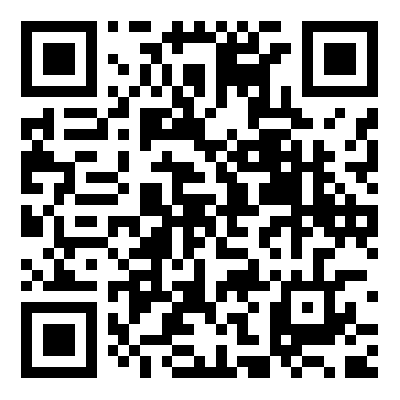如何为WordPress文章图片添加灯箱效果
在 WordPress 网站中,为文章图片添加灯箱效果,不仅可以提升用户体验,还能让图片展示更美观、更专业。本教程将教你如何通过简单的代码,为 WordPress 文章图片启用灯箱功能。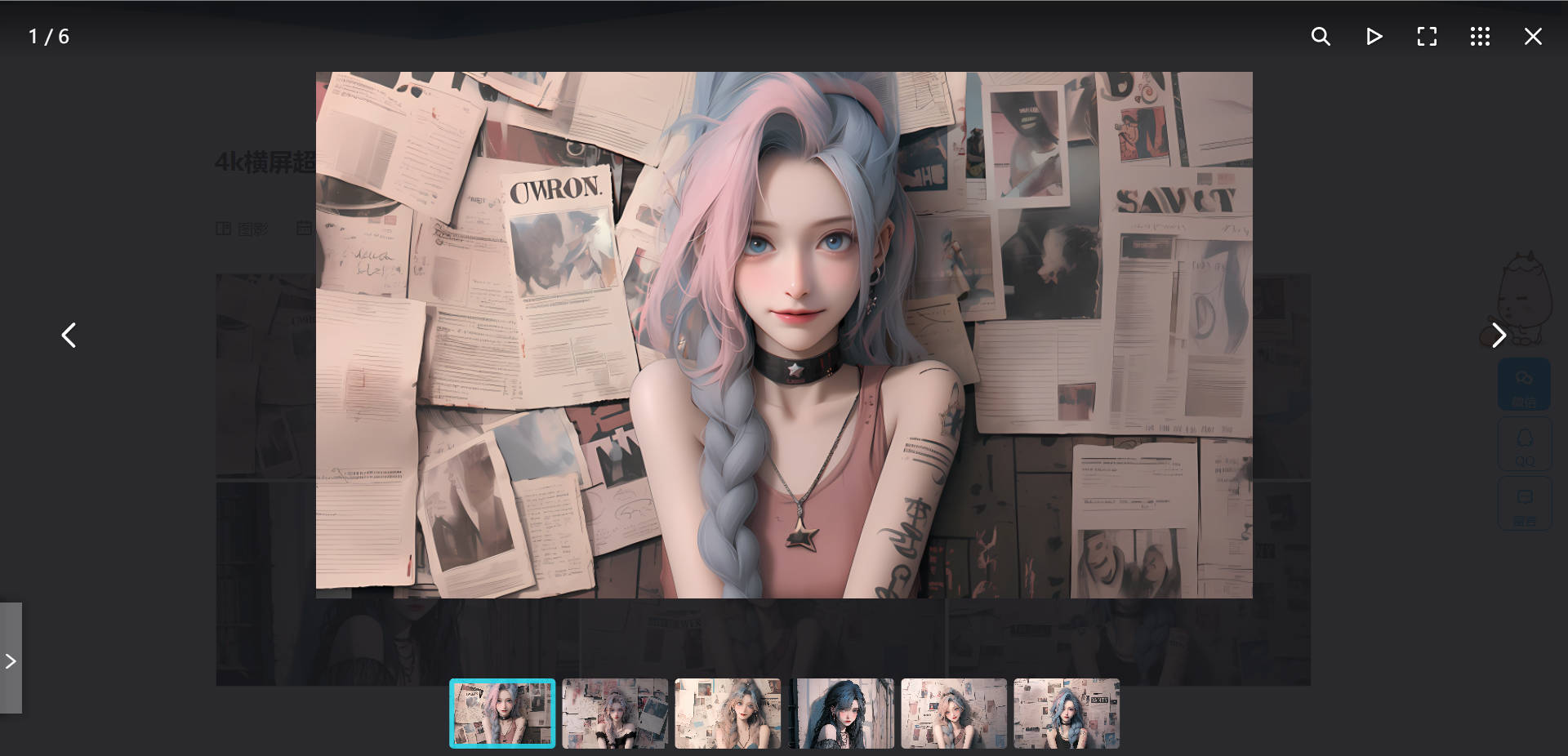
什么是灯箱效果?
灯箱效果是一种网页上的图片展示方式,用户点击图片时,会弹出一个全屏或者半屏的图片浏览窗口,页面背景会变暗,从而更好地聚焦于图片本身。这种效果常用于博客、作品集、摄影网站等。
为什么要为 WordPress 添加灯箱功能?
- 提升用户体验:用户可以更方便地查看高清图片。
- 增强视觉吸引力:让网站更专业、美观。
- 支持画廊功能:可以让用户轻松浏览多张图片。
实现灯箱效果的步骤
以下是实现灯箱功能的详细步骤,无需安装额外插件,直接通过代码完成。
第一步:添加代码到主题的 functions.php 文件
将以下代码复制并粘贴到你当前主题的 functions.php 文件中:
// 启用图片灯箱功能
function enable_lightbox() {
// 注册和加载必要的 CSS 和 JS
wp_enqueue_style('fancybox-css', 'https://cdn.jsdelivr.net/npm/@fancyapps/ui/dist/fancybox.css', [], null);
wp_enqueue_script('fancybox-js', 'https://cdn.jsdelivr.net/npm/@fancyapps/ui/dist/fancybox.umd.js', ['jquery'], null, true);
// 添加自定义 JS 脚本以初始化灯箱
wp_add_inline_script('fancybox-js', "
document.addEventListener('DOMContentLoaded', function() {
document.querySelectorAll('a[href$=\"jpg\"], a[href$=\"jpeg\"], a[href$=\"png\"], a[href$=\"gif\"]').forEach(anchor => {
anchor.setAttribute('data-fancybox', 'gallery');
});
});
");
}
add_action('wp_enqueue_scripts', 'enable_lightbox');代码功能解析:
1.加载 FancyBox:使用 wp_enqueue_style 和 wp_enqueue_script 加载 FancyBox 的 CSS 和 JS 文件。
2.自动为图片添加链接:检查文章中的图片是否有链接,如果没有,则自动为其添加指向图片源地址的链接。
3.初始化灯箱效果:为所有图片添加 data-fancybox 属性,将图片分组为画廊,便于浏览。
第二步:检查代码是否生效
1.保存修改后的 functions.php 文件。
2.刷新你的网站前端页面。
3.点击文章中的图片,应该会弹出灯箱效果。
如果没有生效,请检查以下内容:
确保你的主题支持 wp_head 和 wp_footer 钩子。
确保文章中的图片使用了 <img> 标签。
第三步:优化灯箱体验
你可以根据自己的需求,进一步自定义灯箱效果:
1. 设置图片分组
如果你希望为不同文章设置单独的灯箱画廊,可以修改初始化代码:
anchor.setAttribute('data-fancybox', 'gallery-' + window.location.pathname);2. 调整 FancyBox 配置
FancyBox 支持多种自定义配置,例如动画效果、缩放比例等。可以在 wp_add_inline_script 中添加:
Fancybox.bind('[data-fancybox="gallery"]', {
Thumbs: false, // 禁用缩略图
Toolbar: true, // 启用工具栏
animated: true // 启用动画效果
});总结
通过以上步骤,你已经成功为 WordPress 网站添加了图片灯箱功能。这种方法不需要依赖插件,既轻量又高效。如果你需要更高级的功能,可以参考 Fancybox 官方文档 进行深入学习。
现在,赶快为你的 WordPress 网站添加灯箱效果吧!
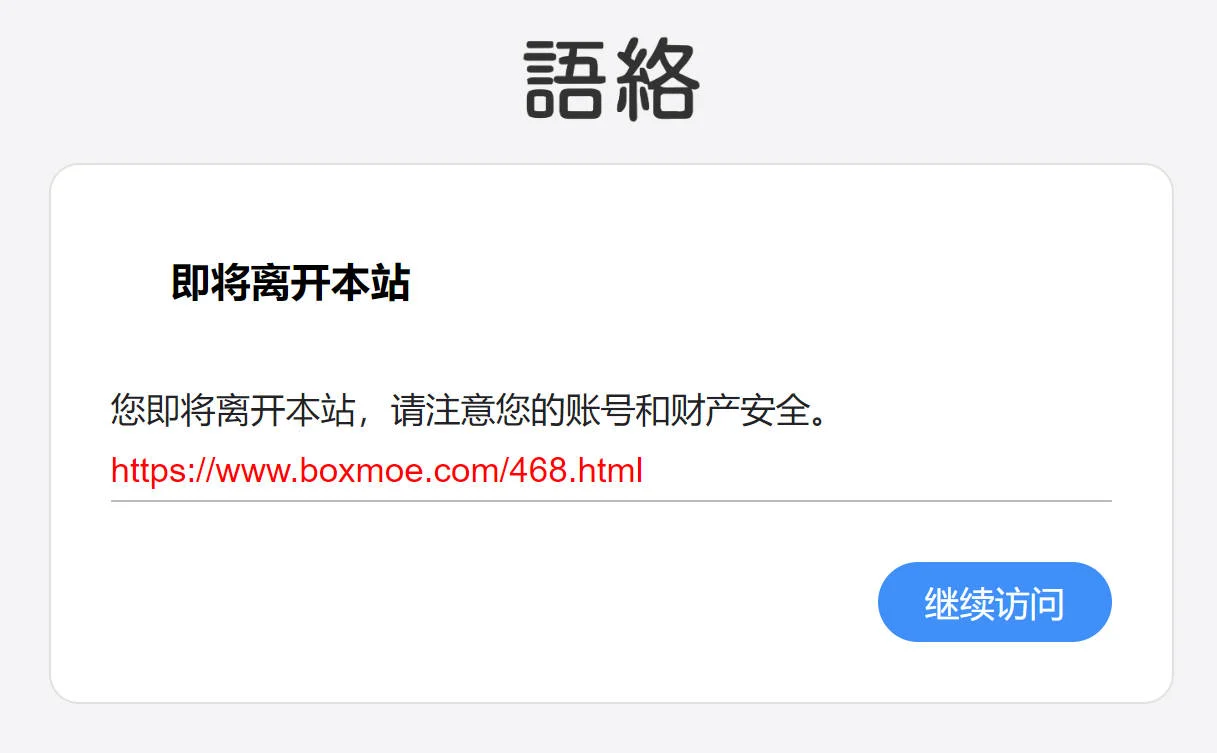

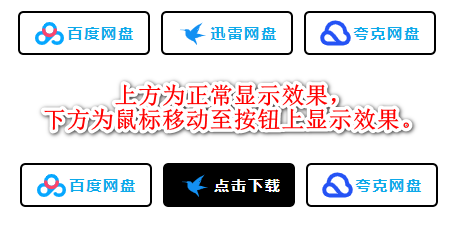
![[教程]给WordPress评论添加归属地 [教程]给WordPress评论添加归属地](https://ay21.com/wp-content/uploads/2025/06/1bcc030ae6c6420ec23307d8d284878b.jpg)